Linux komutu uptime, mevcut zamanı, toplam çalışma süresini, oturum açan kullanıcıların miktarını ve kesintisiz yürütülen işlemlerin ortalama sayısını gösterme yeteneğine sahiptir. Bu öğretici, uptime komutunun bilgileri yazdırmaya izin verdiği birkaç yolu gösterir.
Çalışma Süresi için Linux Komutu
Başlamak için şu komutu çalıştırın:çalışma süresi” aşağıdaki ekran görüntüsünde gösterildiği gibi bayraklar olmadan:
# çalışma süresi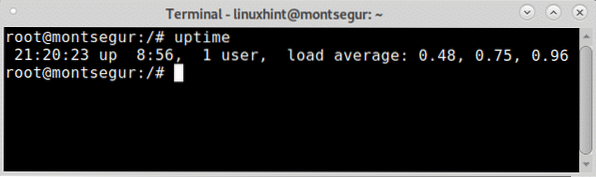
İlk sütun geçerli saati, ikinci sütun sistemin çalıştığını, üçüncü sütun ise toplam çalışma süresinin (kontrol edildiğinde sunucu 8:56 saat boyunca kesintisiz olarak kullanılabilir durumda olduğu), dördüncü sütun ise oturum açan kullanıcı sayısını gösterir, yük ortalaması.
Not: Sistem yük ortalamaları, çalıştırılabilir veya kesintisiz durumda olan ortalama işlem sayısıdır. Çalıştırılabilir durumdaki bir işlem ya CPU kullanıyordur ya da CPU'yu kullanmayı bekliyor. Kesintisiz durumdaki bir işlem, bazı G/Ç erişimini bekliyor, ör. disk bekliyor. Ortalamalar üç zaman aralığında alınır. Yük ortalamaları bir sistemdeki CPU sayısı için normalleştirilmemiştir, bu nedenle yük ortalaması1 tek bir CPU sisteminin her zaman yüklü olduğu, a4 CPU sisteminde ise zamanın %75'inin boşta olduğu anlamına gelir. (kaynak: https://linux.ölmek.net/man/1/çalışma süresi).
Cihazın ne zamandan beri kesintisiz çevrimiçi olduğunu (çalışma süresi kronolojik kökeni) göstermek için -s bayrağını ekleyin:
# çalışma süresi -s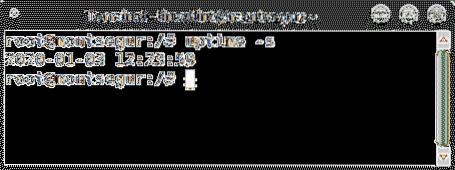
uptime komutu tarafından verilen son seçenek -p ve toplam çalışma süresini gösterir.
# çalışma süresi -p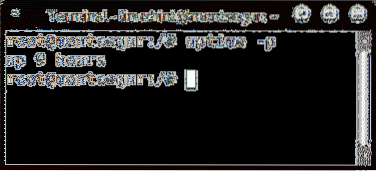
Çalışma süresi aracı hakkında ek bilgiler:
SEÇENEKLER
-p, -pretty - çalışma süresini güzel biçimde göster
-h, -help - bu yardım metnini görüntüleyin ve çıkın.
-s, -since - sistem şu zamandan beri, yyyy-aa-gg SS:DD:SS biçiminde
-V, -version - sürüm bilgilerini görüntüleyin ve çıkın
DOSYALAR
/var/run/utmp şu anda kimin oturum açtığı hakkında bilgi
/proc işlem bilgileri
Uptime için Linux komutunun çok fazla seçeneği yoktur, ancak bu aracın ek açıklamalarını kılavuz sayfasından veya adresinden çevrimiçi olarak alabilirsiniz https://linux.ölmek.net/man/1/çalışma süresi.
Uptime'ın man sayfası tarafından önerilen, okuyabileceğiniz ps ve top gibi ilgili komutlar vardır Linux'ta ps komutunu kullanma veya Top'un adam sayfası.
Umarım bu kısa makaleyi bulmuşsunuzdur Çalışma Süresi için Linux Komutu faydalı, okuduğunuz için teşekkürler.
 Phenquestions
Phenquestions


